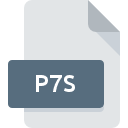
Bestandsextensie P7S
Digitally Signed Email Message
-
Category
-
Populariteit3.4 (15 votes)
Wat is P7S bestand?
P7S-bestand is een e-mailbericht beveiligd met digitale handtekening. Digitale handtekening garandeert dat het bestand niet is gewijzigd tijdens het transport en dat zowel de afzender als de ontvanger zijn wie ze beweren te zijn. Digitale handtekening sluit dus uit dat het bericht door een derde partij kan worden gemanipuleerd als het wordt vastgelegd.
Ondersteuning voor digitale handtekeningen
E-mailberichten in P7S-bestanden worden digitaal ondertekend met PKCS # 7 (Public-Key Cryptography Standard) -technologie en om dergelijke berichten te openen, moet de gebruiker de e-mailclient gebruiken die deze standaard ondersteunt. De meeste e-mailtoepassingen herkennen digitale handtekeningen, maar andere niet. In het laatste geval wordt het P7S-bestand vermeld als bijlage bij smime.P7 S bestandsnaam.
Programma's die P7S bestandsextensie ondersteunen
Bestanden met het achtervoegsel P7S kunnen naar elk mobiel apparaat of systeemplatform worden gekopieerd, maar het is mogelijk dat ze niet correct op het doelsysteem worden geopend.
Programma’s die een P7S-bestand ondersteunen
Updated: 01/05/2020
Hoe open je een P7S-bestand?
Het niet kunnen openen van bestanden met de extensie P7S kan verschillende oorzaken hebben. Aan de andere kant, de meest voorkomende problemen met betrekking tot Digitally Signed Email Message bestanden zijn niet complex. In de meeste gevallen kunnen ze snel en effectief worden aangepakt zonder hulp van een specialist. Hierna volgt een lijst met richtlijnen die u helpen bij het identificeren en oplossen van bestandsgerelateerde problemen.
Stap 1. Verkrijg de Mozilla Thunderbird
 De belangrijkste en meest voorkomende oorzaak die voorkomt dat gebruikers P7S-bestanden openen, is dat er geen programma dat P7S-bestanden aankan, op het systeem van de gebruiker is geïnstalleerd. Dit probleem kan worden verholpen door Mozilla Thunderbird of een ander compatibel programma, zoals Apple Mail, PostBox, Microsoft Outlook, te downloaden en te installeren. De volledige lijst met programma's gegroepeerd per besturingssysteem vindt u hierboven. Een van de meest risicovrije methoden voor het downloaden van software is het gebruik van koppelingen door officiële distributeurs. Ga naar de website Mozilla Thunderbird en download het installatieprogramma.
De belangrijkste en meest voorkomende oorzaak die voorkomt dat gebruikers P7S-bestanden openen, is dat er geen programma dat P7S-bestanden aankan, op het systeem van de gebruiker is geïnstalleerd. Dit probleem kan worden verholpen door Mozilla Thunderbird of een ander compatibel programma, zoals Apple Mail, PostBox, Microsoft Outlook, te downloaden en te installeren. De volledige lijst met programma's gegroepeerd per besturingssysteem vindt u hierboven. Een van de meest risicovrije methoden voor het downloaden van software is het gebruik van koppelingen door officiële distributeurs. Ga naar de website Mozilla Thunderbird en download het installatieprogramma.
Stap 2. Update Mozilla Thunderbird naar de nieuwste versie
 Als de problemen met het openen van P7S-bestanden nog steeds optreden, zelfs na het installeren van Mozilla Thunderbird, is het mogelijk dat u een verouderde versie van de software hebt. Controleer op de website van de ontwikkelaar of een nieuwere versie van Mozilla Thunderbird beschikbaar is. Het kan ook voorkomen dat softwaremakers door hun applicaties bij te werken compatibiliteit toevoegen met andere, nieuwere bestandsformaten. De reden dat Mozilla Thunderbird bestanden met P7S niet aankan, kan zijn dat de software verouderd is. Alle bestandsformaten die prima werden afgehandeld door de vorige versies van een bepaald programma zouden ook moeten kunnen worden geopend met Mozilla Thunderbird.
Als de problemen met het openen van P7S-bestanden nog steeds optreden, zelfs na het installeren van Mozilla Thunderbird, is het mogelijk dat u een verouderde versie van de software hebt. Controleer op de website van de ontwikkelaar of een nieuwere versie van Mozilla Thunderbird beschikbaar is. Het kan ook voorkomen dat softwaremakers door hun applicaties bij te werken compatibiliteit toevoegen met andere, nieuwere bestandsformaten. De reden dat Mozilla Thunderbird bestanden met P7S niet aankan, kan zijn dat de software verouderd is. Alle bestandsformaten die prima werden afgehandeld door de vorige versies van een bepaald programma zouden ook moeten kunnen worden geopend met Mozilla Thunderbird.
Stap 3. Koppel Digitally Signed Email Message -bestanden aan Mozilla Thunderbird
Als u de nieuwste versie van Mozilla Thunderbird hebt geïnstalleerd en het probleem blijft bestaan, selecteert u dit als het standaardprogramma om P7S op uw apparaat te beheren. Het proces van het koppelen van bestandsindelingen aan de standaardtoepassing kan verschillen in details, afhankelijk van het platform, maar de basisprocedure lijkt erg op elkaar.

De procedure om het standaardprogramma te wijzigen in Windows
- Kies het item in het bestandsmenu dat toegankelijk is door met de rechtermuisknop op het P7S-bestand te klikken
- Klik op en selecteer vervolgens de optie
- Selecteer ten slotte , wijs de map aan waarin Mozilla Thunderbird is geïnstalleerd, vink het vakje Altijd deze app gebruiken voor het openen van P7S-bestanden openen aan en bevestig uw selectie door op klikken

De procedure om het standaardprogramma te wijzigen in Mac OS
- Selecteer het vervolgkeuzemenu dat toegankelijk is door op het bestand met de extensie P7S te klikken
- Ga door naar de sectie . Als deze is gesloten, klikt u op de titel voor toegang tot de beschikbare opties
- Selecteer de juiste software en sla uw instellingen op door op wijzigen te klikken
- Ten slotte zal een Deze wijziging worden toegepast op alle bestanden met P7S extensie bericht zou moeten verschijnen. Klik op de knop om uw keuze te bevestigen.
Stap 4. Controleer of P7S niet defect is
Mocht het probleem na het uitvoeren van de stappen 1-3 nog steeds optreden, controleer dan of het P7S-bestand geldig is. Problemen met het openen van het bestand kunnen verschillende oorzaken hebben.

1. De P7S is mogelijk geïnfecteerd met malware - zorg ervoor dat u deze scant met een antivirusprogramma.
Mocht het zijn dat de P7S is geïnfecteerd met een virus, dan kan dit de oorzaak zijn waardoor u er geen toegang toe hebt. Scan het P7S-bestand en uw computer op malware of virussen. Als de scanner heeft vastgesteld dat het P7S-bestand onveilig is, volg dan de instructies van het antivirusprogramma om de dreiging te neutraliseren.
2. Controleer of het bestand beschadigd of beschadigd is
Als u het problematische P7S-bestand van een derde hebt verkregen, vraag hen dan om u een ander exemplaar te bezorgen. Het bestand is mogelijk foutief gekopieerd en de gegevens hebben integriteit verloren, waardoor er geen toegang tot het bestand is. Bij het downloaden van het bestand met de extensie P7S van internet kan er een fout optreden met als gevolg een onvolledig bestand. Probeer het bestand opnieuw te downloaden.
3. Zorg ervoor dat u over de juiste toegangsrechten beschikt
Het is mogelijk dat het betreffende bestand alleen toegankelijk is voor gebruikers met voldoende systeemrechten. Log in met een beheerdersaccount en zie Als dit het probleem oplost.
4. Controleer of uw systeem kan omgaan met Mozilla Thunderbird
De besturingssystemen kunnen voldoende vrije bronnen opmerken om de toepassing uit te voeren die P7S-bestanden ondersteunt. Sluit alle actieve programma's en probeer het P7S-bestand te openen.
5. Controleer of u de nieuwste updates voor het besturingssysteem en stuurprogramma's hebt
Actueel systeem en stuurprogramma's maken uw computer niet alleen veiliger, maar kunnen ook problemen met het Digitally Signed Email Message -bestand oplossen. Het is mogelijk dat een van de beschikbare systeem- of stuurprogramma-updates de problemen met P7S-bestanden met betrekking tot oudere versies van bepaalde software oplost.
Wilt u helpen?
Als je nog meer informatie over de bestandsextensie P7S hebt, zullen we je dankbaar zijn als je die wilt delen met de gebruikers van onze site. Gebruik het formulier hier en stuur ons je informatie over het P7S-bestand.

 Windows
Windows 

 MAC OS
MAC OS 

 Linux
Linux 